Googleドキュメントドキュメントの背景色を変更すると、少しスパイスを効かせることができます。 それに直面しましょう。ドキュメントファイルを開くときに常に白い背景を見つめる必要があると、退屈になる可能性があります。
背景色を変更することで、独自のタッチを加えることができます。 このプロセスには1分もかかりません。 テキストの色についても同じことが言えます。
Googleドキュメントファイルに異なる背景色を追加する
ファイルをカスタマイズするには、Googleドキュメントを開き、背景色を変更する新しいファイルまたは既存のファイルを選択します。 ファイルが開いたら、をクリックします ファイルオプション 左上で選択します ページ設定 (最後のオプションの1つ).
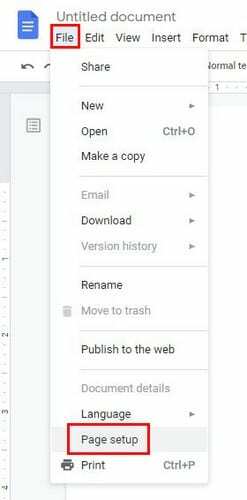
[ページ設定]ウィンドウが表示されたら、それらの変更も行う場合にクリックできる一連のオプションが表示されます。 クリックしてください ページの色 オプションを選択すると、選択できるすべての色が表示されます。
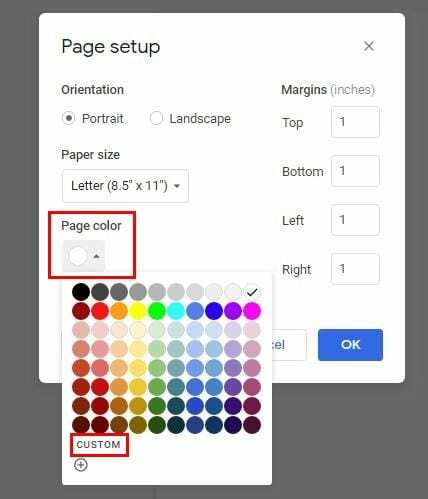
あなたがクリックした場合 カスタム オプションを選択すると、好きな色を見つける可能性が高くなります。 プレビューウィンドウに目的の色が表示されるまでスライダーを使用します。目的の色の16進色がわかっている場合は、ボックスに入力します。
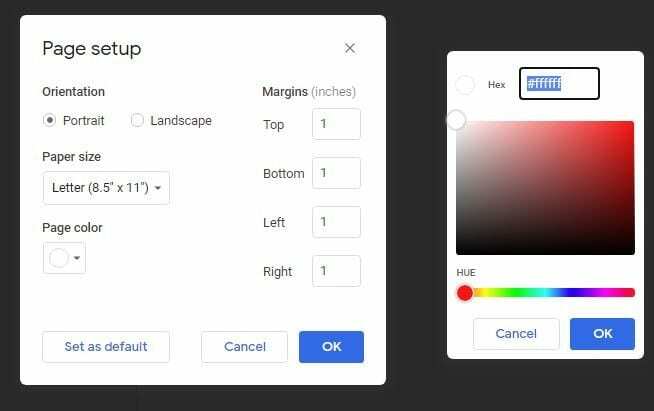
[デフォルトとして設定]オプションも表示されます。 従来の白い背景から離れる準備ができている場合は、将来のGoogleドキュメントファイル用に、選択した色を新しいデフォルトの色にすることができます。 気が変わって白に戻りたい場合は、同じ手順に従って、代わりに白を選択してください。
Googleドキュメントでテキストの色を変更する方法
テキストに別の色を選択するのはすばやく簡単です。 テキストの色を変更するテキストを強調表示し、テキストオプションの近くにあるAをクリックするだけです。 テキストを強調表示するには、Aの右側にある蛍光ペンオプションをクリックします。 現在のオプションに満足できない場合は、いつでもできます Googleドキュメントにハイライトツールを追加する. 特定の色を探している場合に備えて、どちらのオプションにもカスタムの選択肢があります。
新しいドキュメントのテキストの色を変更するには、まずAをクリックして新しい色を選択します。 カーソルも選択した色になります。 たとえあなたが 代替テキストを追加、他の人はそれを別の色で見るでしょう。
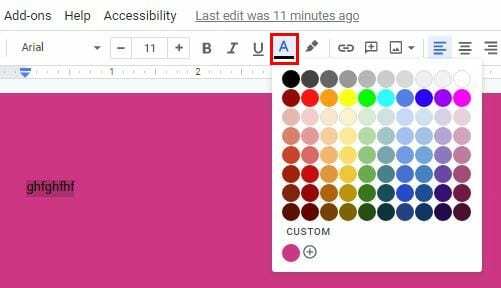
最終的な考え
背景を変える Googleドキュメントの色は、友だちのために何かを入力していて、友だちの好きな色をファイルに追加したい場合に最適です。 うまくいけば、Googleは背景に色の代わりに画像を追加するオプションを追加します。 今後のアップデートでどのようなバックグラウンドオプションを見たいですか? 以下のコメントでお知らせください。